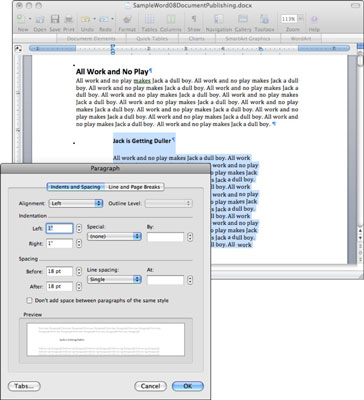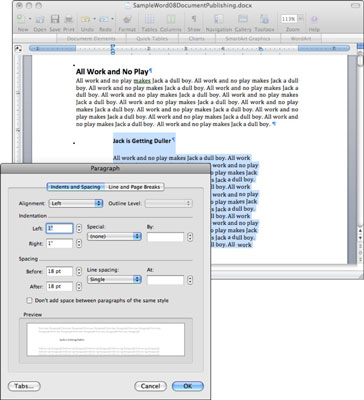Marginalerna du anger i Word 2008 för Mac gäller hela dokumentet. Men ibland vill du att vissa stycken ska ha marginaler - indrag - som skiljer sig från resten av dokumentet. Du kan använda dialogrutan Stycke eller Words horisontella linjaler för att ställa in indrag.
Ange indrag för markerad text med indragsmarkörerna i den horisontella linjalen:

-
Den vänstra indragsmarkören: Dra denna markör för att ange var den vänstra kanten av stycket/styckena ska visas.
-
Den första radens indragsmarkör: Dra denna markör för att ange var den första raden i de markerade styckena ska visas. Om den är inställd till höger om den vänstra indragsmarkören får du ett standardindrag, som du skulle se i början av ett stycke; om den är inställd till vänster om den vänstra indragsmarkören får du en hängande indrag, där den första raden i stycket sträcker sig in i den vänstra marginalen och alla efterföljande rader i stycket i linje med den vänstra indragsmarkören.
-
Den högra indragsmarkören: Dra denna markör för att ange var den högra kanten av stycket/styckena ska visas.
Det bästa sättet att lära sig att använda dessa markörer är att markera lite text i ditt dokument och dra runt var och en samtidigt som du tittar på dess effekt på den markerade texten.
Indragsmarkörer kan vara svåra att dra. Ibland kommer du av misstag att klicka på den vänstra indragsmarkören när du vill flytta den första radens indragsmarkör och vice versa. Och ibland kommer du av misstag att dra marginalindikatorn (de blå områdena i linjalens vänstra och högra ände) istället för en indragsmarkör. Du måste titta noga när du flyttar markörer i linjalen för att säkerställa att du får de resultat du förväntade dig.
Om du inte vill bråka med indragsmarkörerna, välj Format→Stycke. I dialogrutan Stycke klickar du på fliken Indrag och mellanrum och ändrar sedan värdena för vänster och höger indrag.